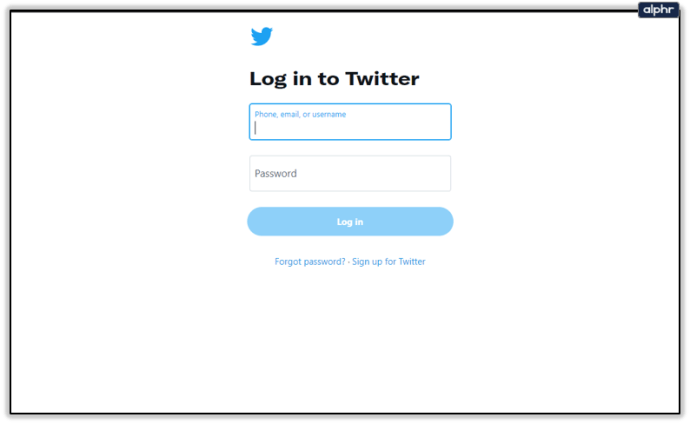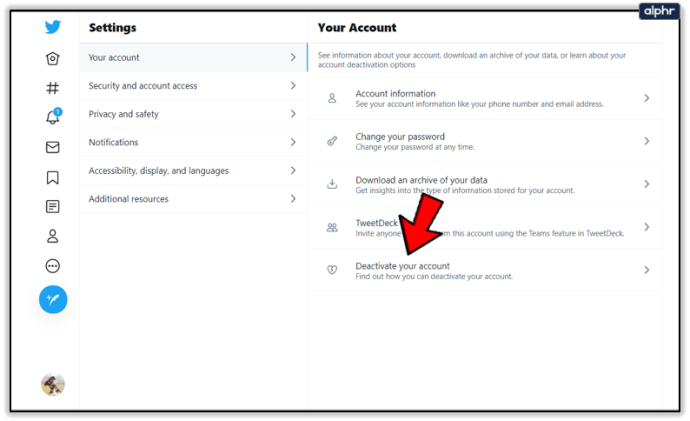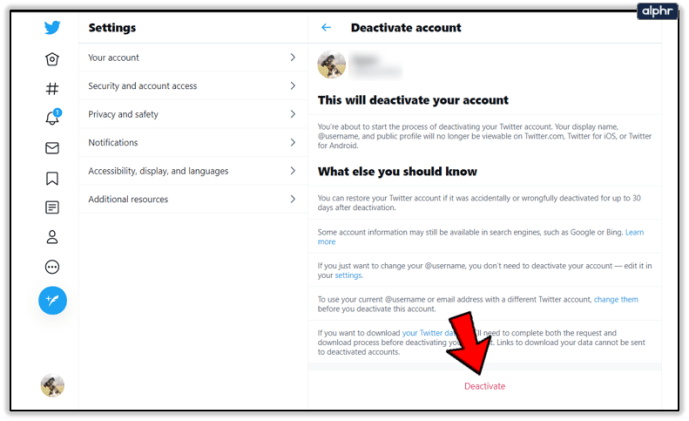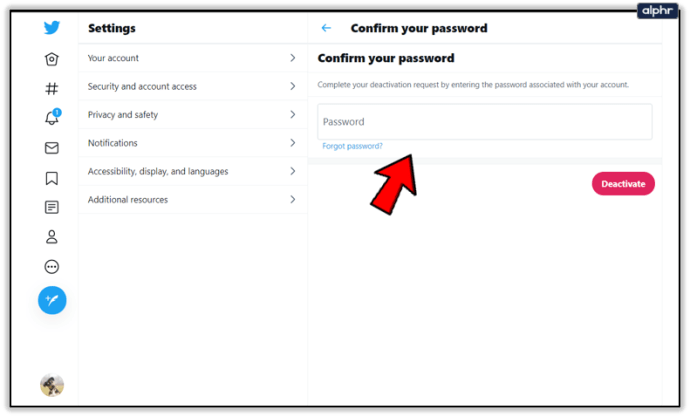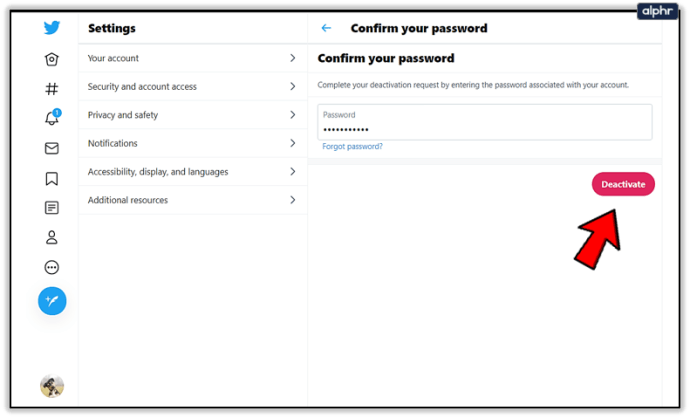Ermüdet von Twitter und der endlosen Flut von schlechten Nachrichten / frauenfeindlichen Trollen / Alt-Right-Fanatikern (entfernen Sie ggf.)? Die Deaktivierung Ihres Twitter-Kontos ist ein sicherer Weg, um dem Unsinn zu entkommen, der auf dem 140-Zeichen-Bewusstseinsstrom Twitter verbreitet wird.

Glücklicherweise ist die Deaktivierung Ihres Twitter-Kontos eigentlich wunderbar einfach. Es dauert nur ein paar Minuten und kann sowohl mobil als auch online durchgeführt werden. Es gibt jedoch einige Dinge, die Sie wissen sollten, bevor Sie Ihren Twitter-Account deaktivieren.
So deaktivieren Sie Twitter: Was Sie wissen müssen
Bevor Sie Ihren Twitter-Account schnell deaktivieren, müssen Sie einige Dinge beachten.
Sie haben 30 Tage Zeit, um Ihr Konto zu reaktivieren, bevor alles endgültig gelöscht wird.
Wenn Sie nur Ihren Benutzernamen oder Ihre E-Mail-Adresse ändern möchten, müssen Sie dazu Ihren Twitter-Account nicht deaktivieren.
Durch die Deaktivierung Ihres Kontos werden nicht unbedingt Informationen aus den Google-Suchergebnissen entfernt.
Das Deaktivieren und Reaktivieren eines Kontos löst keine Probleme mit fehlenden Tweets, falschen Followerzahlen, verdächtigen DMs oder möglichen Kontokompromittierungen.
Bei deaktivierten Konten wird die Profilseite innerhalb weniger Minuten entfernt, Inhalte können jedoch noch einige Tage über twitter.com angezeigt werden.
- Wenn Sie Ihren Benutzernamen/Ihre E-Mail-Adresse von einem Konto zu einem anderen ändern müssen, müssen Sie diese zuerst ändern und dann diese Änderung bestätigen, bevor Sie das ursprüngliche Konto löschen. Twitter erklärt den Vorgang hier.
So deaktivieren Sie Twitter: Ihren Twitter-Account online deaktivieren
Wenn Sie Ihren Twitter-Account in Ihrem PC- oder Mac-Browser deaktivieren möchten, folgen Sie einfach diesen vier Schritten:
Melden Sie sich bei twitter.com an.
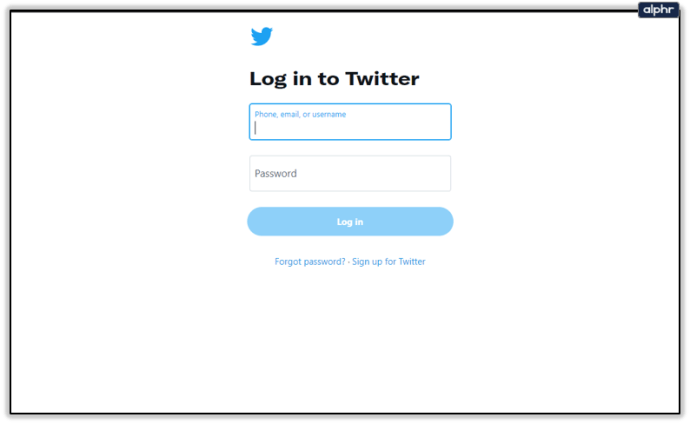
Gehen Sie zu den Kontoeinstellungen und scrollen Sie unten auf der Seite zu „Konto deaktivieren“.
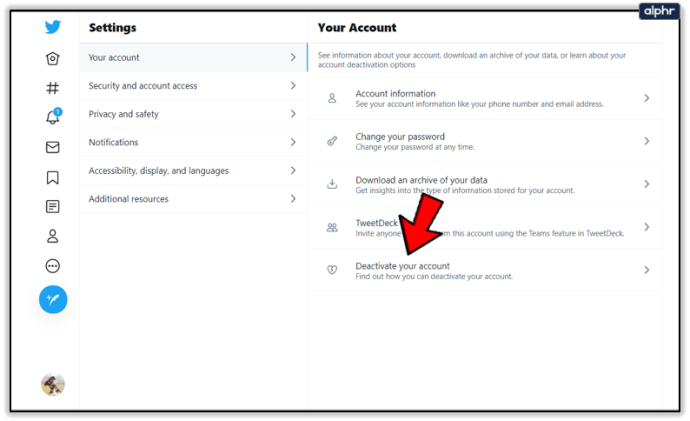
Nachdem Sie die Deaktivierungsbedingungen von Twitter gelesen haben, klicken Sie auf „Deaktivieren“.
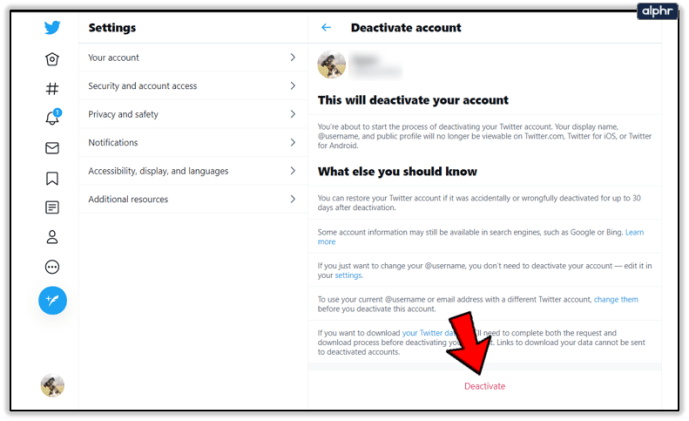
Sie werden dann aufgefordert, Ihr Passwort einzugeben und Ihre Kontodeaktivierung zu bestätigen. Tun Sie dies.
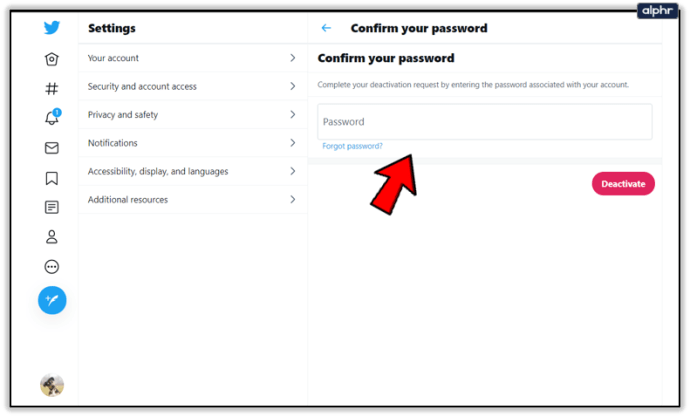
- Schließen Sie mit der Schaltfläche „Deaktivieren“ ab.
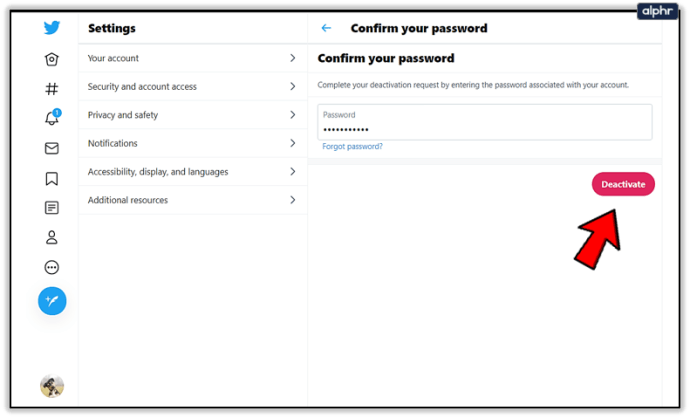
So deaktivieren Sie Twitter: Deaktivieren Sie Ihr Twitter auf dem Handy
Wenn Sie Ihren Twitter-Account deaktivieren möchten, aber keinen Zugang zu einem PC haben, können Sie dies tatsächlich über die mobile App tun. Öffnen Sie die App auf Ihrem Mobiltelefon und befolgen Sie die oben aufgeführten Schritte zur Deaktivierung.